掌握电脑开机界面个性化 点亮每日启动时刻
你是否厌倦了每次开机都面对千篇一律的画面?个性化的开机界面不仅能彰显独特品味,更能让每一次电脑启动都充满愉悦感,本文将详细介绍安全、便捷地更改电脑开机界面的主流方法。
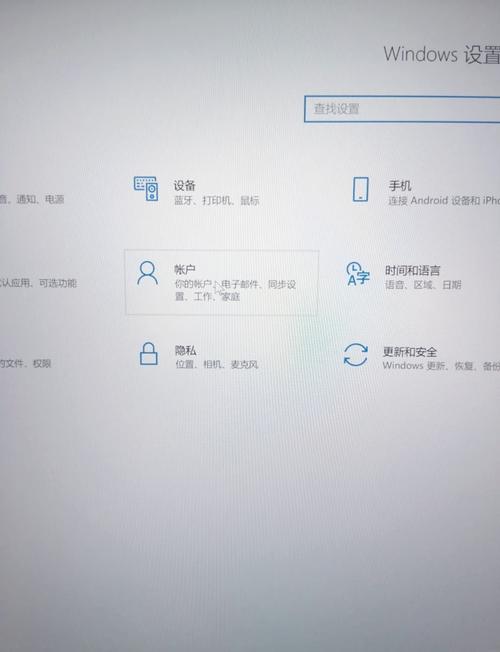
Windows系统:利用内置设置轻松更换
微软在Windows 10及更高版本中提供了直观的个性化选项,让更改锁屏界面(开机后首先看到的画面)变得简单可靠。
-
通过系统设置更改
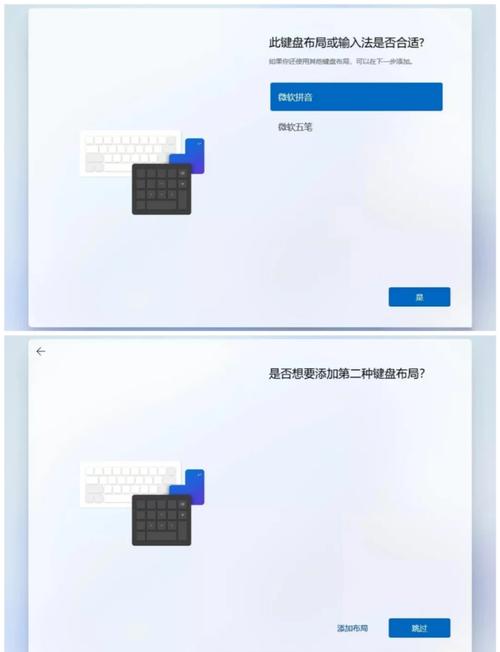
- 步骤: 右键点击桌面空白处 → 选择“个性化” → 在左侧菜单点击“锁屏界面”。
- 选择图片来源:
- Windows聚焦: 系统自动从微软服务器获取精美壁纸并每日更新,充满新鲜感。
- 图片: 选择本地存储的个人照片或喜爱的图片,点击“浏览照片”定位文件即可。
- 幻灯片放映: 指定一个包含多张图片的文件夹,系统会定时轮换展示,打造动态开机体验。
- 关键点: 此方法修改的是锁屏界面(开机后、登录密码输入前的界面),登录后显示的桌面壁纸需在“个性化→背景”中另行设置。
-
深入个性化(高级选项)
- 锁屏状态设置: 在“锁屏界面”设置底部,可配置是否在锁屏显示详细状态(如日历、邮件通知摘要等)。
- 登录界面背景: Windows 10/11中,登录界面背景通常默认与锁屏界面一致或为纯色,通过修改注册表(
HKEY_LOCAL_MACHINE\SOFTWARE\Policies\Microsoft\Windows\System)或组策略(专业版以上)可强制设置登录界面为特定图片,但操作需谨慎,建议普通用户维持默认。
macOS系统:聚焦于用户登录界面
苹果在macOS上的自定义主要围绕用户登录界面展开,桌面壁纸设置则独立进行。
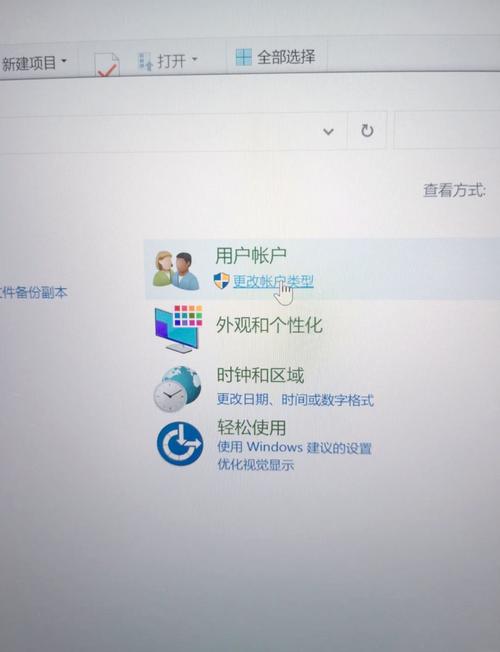
-
更改用户登录界面背景
- 步骤:
- 选择一张你希望用作登录背景的图片。
- 打开“系统设置”(或“系统偏好设置”)→ 进入“用户与群组”。
- 点击左下角锁图标,输入管理员密码解锁。
- 左侧选中你的用户账户,右侧点击当前用户头像。
- 在弹出窗口中,选择你准备好的图片文件,登录界面背景随即更新。
- 注意: 此背景仅在登录账户选择或密码输入时显示,不同系统版本界面略有差异。
- 步骤:
-
桌面壁纸独立设置
桌面壁纸更改在“系统设置→墙纸”中操作,与登录界面背景互不影响。
借助专业工具实现深度定制
对于追求极致个性化或想修改系统核心启动画面的用户,第三方工具提供了更强大的可能性。选择工具时务必重视安全性与开发者信誉。
-
锁屏/登录界面定制工具
- 功能: 提供比系统设置更丰富的选项,如自定义文字、时间样式、添加小部件、应用特殊滤镜效果等。
- 代表工具(示例类型): 专注于界面美化的知名软件(注意:具体名称需用户自行甄别选择,应选择口碑良好、更新及时的正规软件),使用前务必查看用户评价与安全认证。
-
启动画面修改器(适用于Windows)
- 功能: 此类工具旨在替换Windows启动初期显示的徽标(LOGO)或动画(Boot Screen),操作通常涉及系统文件修改,风险较高。
- 重要警告:
- 高风险: 不当修改可能导致系统无法启动(启动失败),需要复杂的恢复操作。
- 兼容性问题: 此类工具往往针对特定Windows版本开发,系统更新后极易失效或引发冲突。
- 强烈建议: 除非具备扎实的系统知识和风险承担能力,普通用户强烈不推荐尝试修改系统核心启动画面,追求个性化更应优先考虑安全稳定的锁屏/桌面壁纸更换。
个性化注意事项与安全准则
在享受个性化带来的乐趣时,请务必牢记以下原则:
- 图片来源安全: 只使用来源可靠、无版权争议的图片或自己拍摄的照片,警惕不明来源的“美化包”,它们可能捆绑恶意软件。
- 工具选择谨慎: 下载第三方工具务必通过官方网站或可信应用商店,仔细阅读用户协议和隐私条款,拒绝破解版或来路不明的程序。
- 系统文件修改风险: 除非你确切了解自己在做什么,并有能力承担系统崩溃的后果(如备份完善),否则避免使用涉及系统文件替换或注册表深度修改的方法。
- 性能影响: 部分过于复杂或高分辨率的动态锁屏效果可能轻微增加资源占用,老旧设备用户需留意。
- 版权意识: 尊重知识产权,使用他人作品作为公开显示的界面元素时,确保已获得合法授权。
个人观点
更换电脑开机界面,是赋予冰冷机器温度的最直接方式之一,一张精心挑选的家人照片、一幅令人心旷神怡的风景,或是一句激励自己的箴言,都能让按下电源键的瞬间充满期待,Windows和macOS提供的原生选项已足够满足大多数用户安全、便捷地表达个性,至于更深入的启动画面修改,其带来的视觉变化与潜在的高风险相比,实在得不偿失,真正的个性化,在于创造愉悦高效的使用体验,而非冒险追求短暂的视觉新奇,选择安全可控的方式,让每一次开机都成为享受,才是科技服务于人的本意。









评论列表 (0)